لماذا يجب ألا تخصص WordPress أبدًا في النسق الرئيسي الحالي؟ ماذا يحدث لتخصيصاتك عند تحديث السمة التي تستخدمها؟
والإجابة هي أنها تضيع ، وسيتم أيضًا فقدان عملك الشاق لإنشاء موقعك وفقًا للعلامة التجارية الخاصة بك وإرشادات وتفضيلات الرسائل.
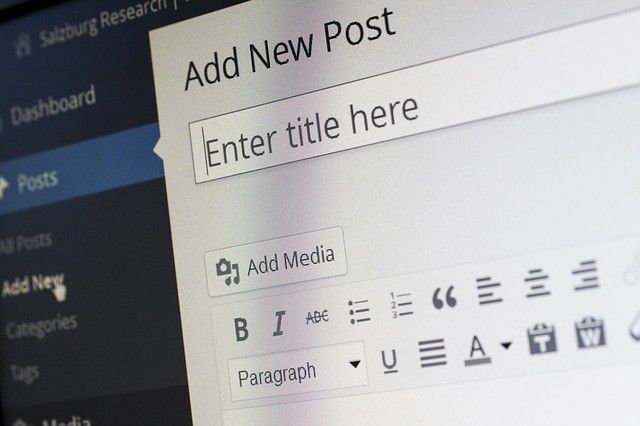
A يتيح لك السمة الفرعية إنشاء ورقة أنماط CSS منفصلة وإضافة وظائف إضافية لن تضيع أو تتأثر عند تحديث السمة الأصل.
يمكن القيام بذلك يدويًا أو عن طريق تثبيت مكون إضافي لمصمم السمة الفرعية. لنبدأ بالعملية اليدوية.
إنشاء دليل جديد
ابدأ بإنشاء دليل جديد لسمة طفلك. يمكنك استخدام عميل FTP أو الوصول إلى دليل wp-content / themeالموجود عبر cPanel.
لاستخدام cPanel ، انتقل إلى لوحة التحكم في الاستضافة . حدد مدير الملفاتوانتقل إلى الدليل حيث تم تثبيت WordPress.
In_content_1 الكل: [300x250] / dfp: [640x360]->يوجد هذا عادةً في دليل باسم public_html. حدد موقع وافتح مجلد wp-content. انقر على إنشاء مجلد جديدوأدخل اسمًا للموضوع الفرعي. تأكد من إعطائها اسمًا ستتعرف عليه لاحقًا. من الأمثلة الجيدة على ذلك اسم المواقف- الفصل //strong>.
لا تقم بتضمين أي مسافات في اسم ملفك لتجنب الأخطاء.
نظرًا للمعالجة الداخلية ، يجب أن يتضمن اسم المجلد اسم السمة الأم (السمة 'slug') كما هو موضح في المثال أدناه.
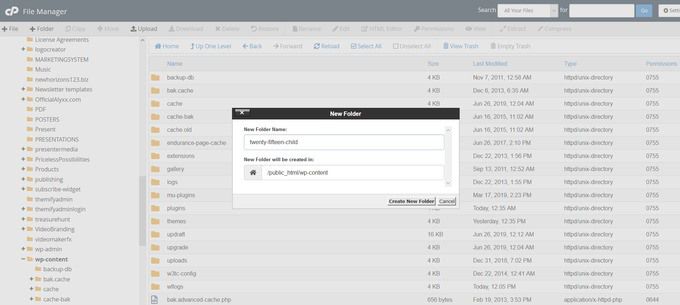
إنشاء ورقة أنماط CSS
تُستخدم أوراق أنماط في سمات WordPress لسببين.
قد لا ترغب في إضافة أي أنماط جديدة في السمة الفرعية. ومع ذلك ، لا تزال هناك حاجة إلى وجود ورقة أنماط لتعريف تفاصيل مثل اسم السمة واسم السمة الأصل.
لذلك ، تحتاج إلى إنشاء ورقة أنماط جديدة لسمة طفلك الفرعية. لذا ، فإن خطوتك التالية هي إنشاء ملف نصي لورقة أنماط CSS ستحدد القواعد التي تتحكم في مظهر السمة التابعة لك.
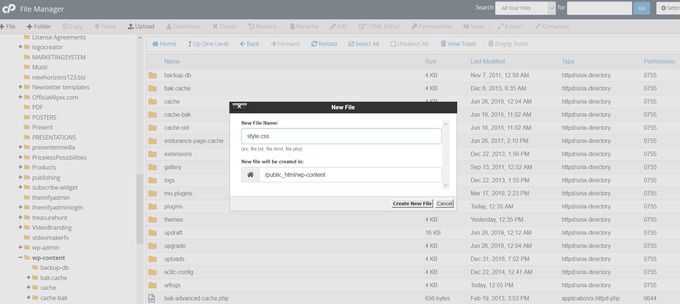
سيكون لملف CSS الخاص بالموضوع الفرعي الأسبقية على النسق الأصل.
تحتاج إلى تضمين المعلومات التالية في ملفك النصي:
تأكد من تضمين التعليق التالي في أعلى الصفحة في أعلى صفحة الأنماط. سيقرأ WordPress هذه المعلومات ويعرف أنه يتم استخدام سمة تابعة.
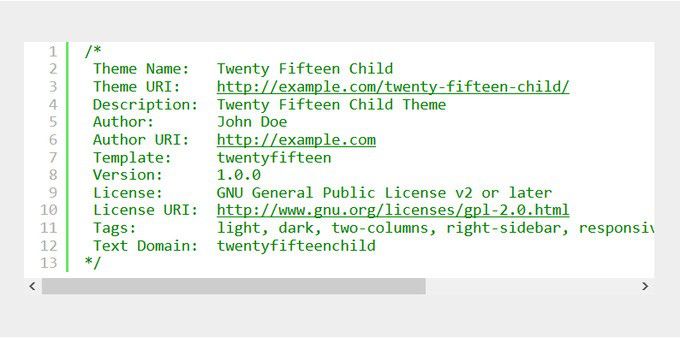
كنت ترغب في إيلاء اهتمام وثيق للقالب العلامة. يخبر ووردبريس ما هو الموضوع الرئيسي لطفلك. لاحظ أن المجلد الذي يقع فيه موضوعك الرئيسي حساس لحالة الأحرف.
من الناحية الفنية ، يمكنك الآن تنشيط سمة الطفل. ومع ذلك ، إذا كنت ترغب في إنشاء سمة تابعة أكثر تعقيدًا ، فستحتاج إلى إضافة وظائف PHP مخصصة.
إنشاء ملف jobs.phpفي السمة التابعة ( في نفس الدليل كملف style.cssالذي قمت بإنشائه). هذا هو المكان الذي يجب فيه إضافة أشياء مثل تنسيقات النشر الإضافية.
كما هو الحال مع ملف CSS ، سيتم دمج التغييرات أو الإضافات إلى ملف PHP الخاص بك تلقائيًا مع وظائف الوالد أو تجاوزها.
بالنسبة إلى أشياء مثل تنسيقات النشر التي تمت إضافتها باستخدام add_theme_support ()، فإنها تعمل بمثابة تخطيات بدلاً من الدمج.
عند استخدام add_theme_support ()، تحتاج إلى اتخاذ بعض الخطوات الإضافية للتأكد من أن السمة التابعة تتخطى الوالد.
يمكن أن يكون هذا الأمر معقدًا ، لذلك يرجى الرجوع إلى نشر على استخدام صيغ وورد بوست فريق ويليام باتون الذي يتصدر فريق مراجعة السمات الحالي.
إضافة أنماط وبرامج نصية لتجاوز وظيفة السمة الأصلية
خطوتك التالية هي التأكد من أن السمة التابعة الخاصة بك إما ترث ميزات السمة الرئيسية و أنماط أو تعكس الأنماط الجديدة التي تريد استخدامها.
تُستخدم الأنماط لتغيير مظهر موقع الويب الخاص بك. البرامج النصية تعزيز وظيفة. تعتبر الطريقة التي تتم بها إضافة الأنماط والبرامج النصية إلى موقع WordPress الخاص بك ضرورية مثل محتويات الملفات.
وظيفة enqueue في WordPress هي كيفية تحقيق ذلك.
يؤدي استخدام العديد من المكونات الإضافية لتحقيق نفس النتيجة غالبًا إلى مشكلات التوافق والمواقع المعطلة.
Wp_enqueueلا يحسن فقط أداء موقع الويب الخاص بك عن طريق تقليل الحمل الإضافي للمكونات الإضافية ، ولكنه أيضًا يعزز تجربة المستخدم.
كيفية استخدام 'wp_enqueue'
لإخراج الأنماط الخاصة بسماتك الفرعية ، ستحتاج إلى استخدام دالة تسمى wp_enqueue_style ().
تأخذ هذه الوظيفة بضع أجزاء من المعلومات ، ولكن الأهم هو الاسم (أو "المقبض") وموقع الملف.
داخل وظائف . إضافة ملف phpالتالي c ode.
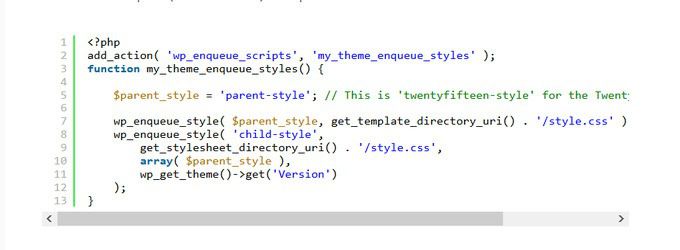
يضيف هذا الرمز ورقة أنماط من الدليل الأصل ، ثم يضيف أيضا ورقة أنماط للطفل الذي أنشأناه في وقت سابق. لاحظ أن نص النمط الأصليجب أن يتطابق مع اسم السمة الأصل مع إضافة - النمطإلى النهاية.
تنشيط طفلك السمة
إذا أنشأت ملفات السمة التابعة لك على الخادم داخل مجلد wp-content / theme / yourthemename، فسيكون ذلك متاحًا في WordPress لوحة القيادة لتفعيلها.
إذا أنشأت سمة فرعية في مكان آخر غير الخادم في المجلد wp-content / theme / yourthemename، فيجب عليك ضغط الرمز البريدي الخاص بك مجلد السمة التابع الجديد.
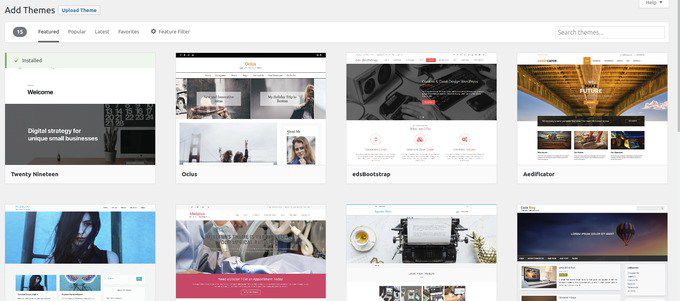
لتجاوز القوالب الأخرى ، يمكنك نسخها من السمة الأصل إلى السمة الفرعية. أي ملفات قالب لها نفس الاسم في الطفل كما هو الحال في الأصل تكون بمثابة تخطيات. ثم اضبط محتويات القوالب حسب الحاجة.
لإضافة قوالب جديدة ، إنها مجرد حالة لإنشاء ملف جديد بالاسم الصحيح وإضافة المحتوى الخاص بك. يشرح القسم أعلاه العملية اليدوية.
الآن دعنا ننتقل إلى كيفية إنشاء سمات فرعية باستخدام مكون WordPress إضافي.
استخدام مكون WordPress إضافي
السجل في لوحة القيادة الخاصة بك وورد. انقر على المكونات الإضافية>إضافة جديد. ابحث عن المظهر الفرعي.
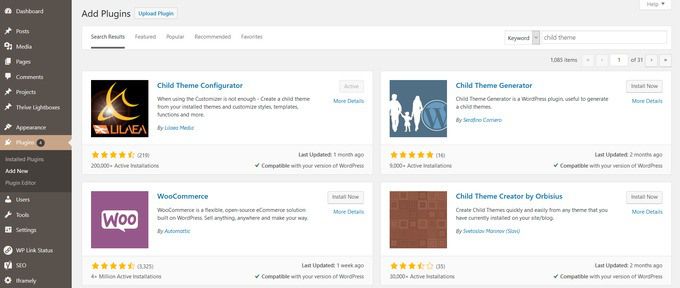
المكون الإضافي الأول الذي ستراه هو موضوع الطفل مكون. يعد هذا اختيارًا جيدًا ، كما هو موضح في لقطة الشاشة أعلاه ، لأنه:
انقر على التثبيت الآن>التنشيط. الخطوة التالية هي التنقل إلى الأدواتثم تحديد السمات الفرعية.
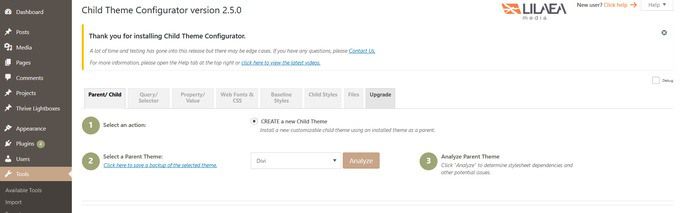
ابحث عن السمة الأم وحددها من القائمة المنسدلة. اختر تحليلللتأكد من حسن استخدام المظهر الخاص بك كقصة فرعية.
فيما يلي برنامج تعليمي خطوة بخطوة حول كيفية إعداد أداة تهيئة الطفل. إذا قررت استخدام مكون إضافي من WordPress ، فيمكنك بسهولة العثور على برنامج تعليمي حول كيفية إعداده أيضًا.
كما تعلمون الآن ، فإن السمات الفرعية هي سمات مميزة تعتمد على السمات الرئيسية لبعض وظائفها.
عند استخدام سمة تابعة ، سيبحث WordPress عن الطفل قبل الوالد ويتابع التصميم والوظيفة للطفل إذا كان موجودًا.
وفر لنفسك الكثير من الوقت والمتاعب والصداع في المستقبل عندما يتم تحديث السمة الأصل بواسطة إنشاء طفل لن يتأثر بالتحديث.